Aufgrund des Problems mit den Hyper-V „.AVHD“-Snapshots aufgrund der geänderten Backup Exec 15 FP3 (Feature Pack 3) Einstellungen möchten wir heute nun noch darauf eingeben, wie diese „.AVHD“ am einfachsten wieder zu entfernen sind. Das ist eigentlich gar nicht so schwer, allerdings haben wir auch einige Zeit danach gesucht.
Das Problem ist, dass es über die normale Hyper-V Manager Konsole nicht möglich ist, den Snapshot zu löschen. Manuell angelegt Hyper-V Snapshots hingeben lassen sich im Hyper-V Manager wie folgt löschen:
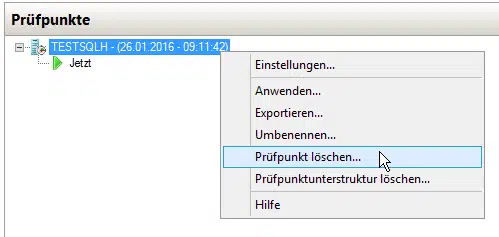
Bei den Snapshots hingegen, die durch Backup-Exec incl. Feature Pack 3 (FP3) erzeugt wurden, funktioniert dies nicht. Dort steht die entsprechende Funktion nicht zur Verfügung.

Warum, ist leider nicht klar. Trotzdem haben wir nach einer einfachen Möglichkeit gesucht, den Snapshot aufzulösen und den Inhalt der VHD bzw. VHDX mit der AVHD zu vereinen und als Ergebnis nur noch eine VHD oder VHDX Datei einzusetzen. Es gibt einen Weg über den Hyper-V Manager, allerdings ist dieser recht aufwendig. Hier nachfolgend trotzdem die einzelnen Schritte:
- Im Hyper-V Manager rechts in der Sidebar auf „Datenträger bearbeiten„
- AVHD Datenträger auswählen
- Zusammenführen
- Danach muss in den Eigenschaften der virtuellen Maschine noch der korrekte Datenträger hinterlegt werden.
Es geht aber noch ein wenig einfacher. Dies ist auch bereits in dem Beitrag zum „Hyper-V .AVHD Problem beim Backup Exec 15 FP3“ kurz erläutert, geht aber unser Meinung nach in dem doch recht langen englischen Text ein wenig unter. Die Lösung ist ein PowerShell Befehl, der die VHD/VHDX und die AVHD Datei zusammenführt und die zusammengeführte Datei dann auch korrekt in den Eigenschaften der virtuellen Hyper-V Maschine hinterlegt. Der PowerShell Befehl lautet wie folgt:
Get-VMSnapshot -VMName COMPUTERNAME | Remove-VMSnapshot
Danach werden die Daten korrekt zusammengeführt, der Befehl kann auch im Betrieb der VM durchgeführt werden. Hier nachfolgend noch 2 Hardcopy´s, die den genauen Vorgang zeigen.
WICHTIG: Bitte die PowerShell Konsole mit Administrator Rechte ausführen, andernfalls funktioniert der Befehl nicht!


ACHTUNG: Bitte unbedingt vorher ein Backup durchführen, für evtl. Datenverluste übernehmen wir keine Garantie.





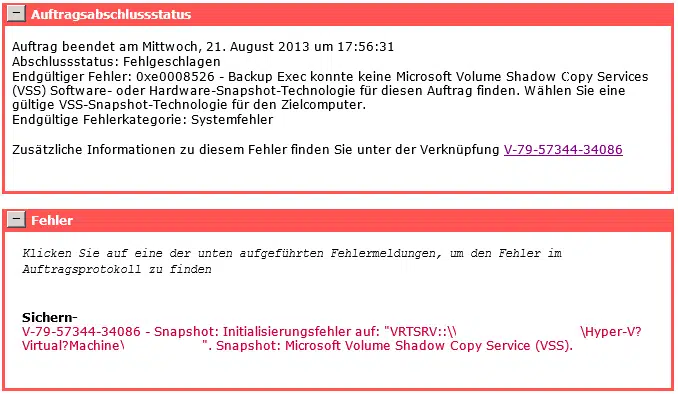
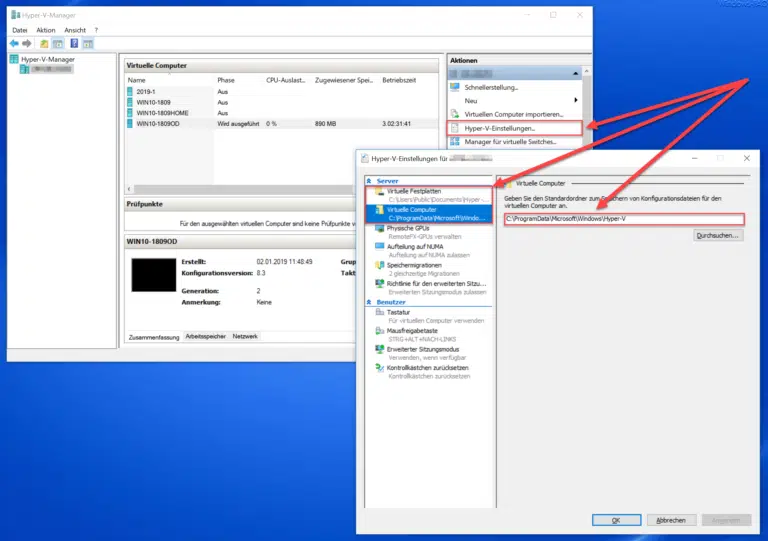
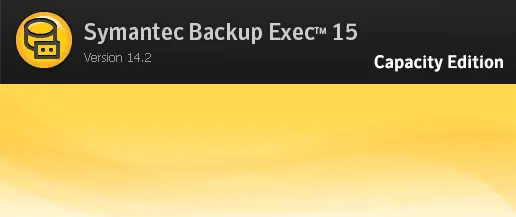
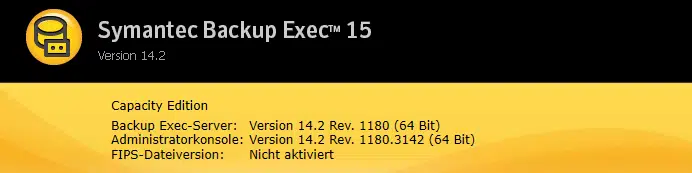
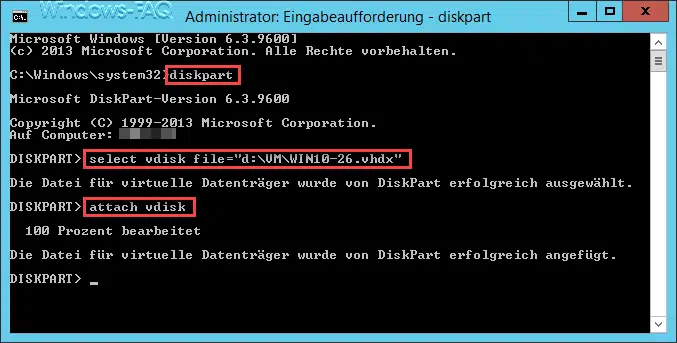

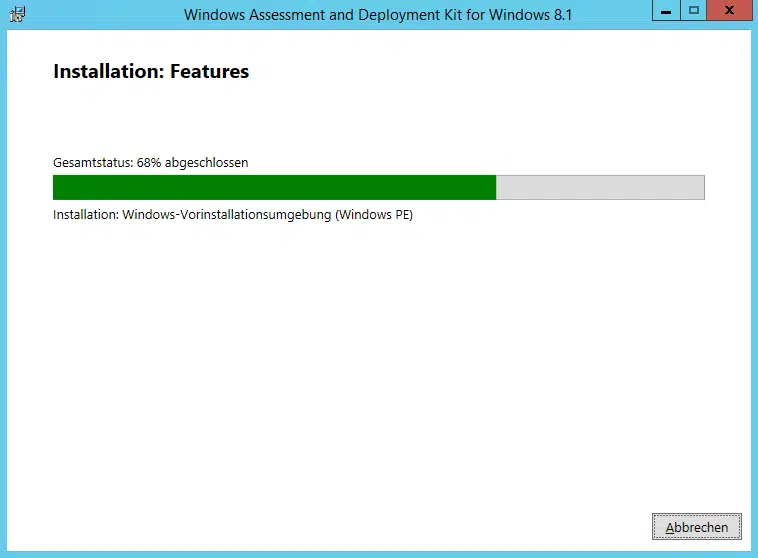
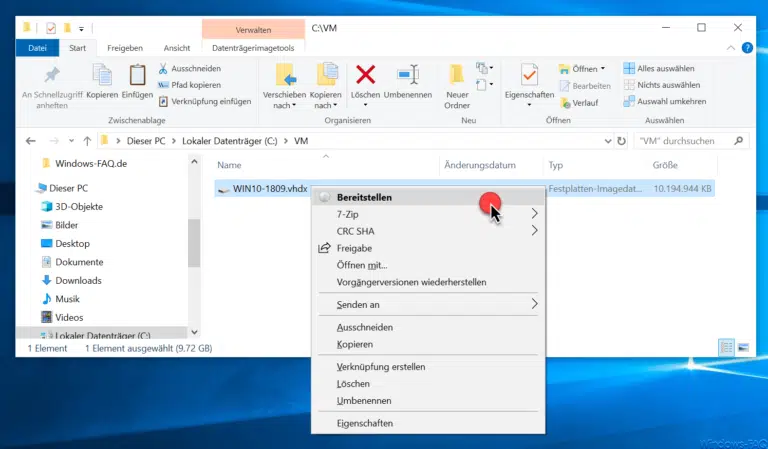
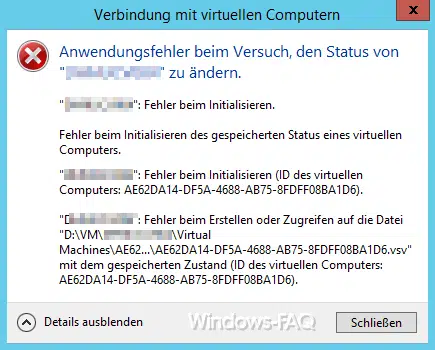
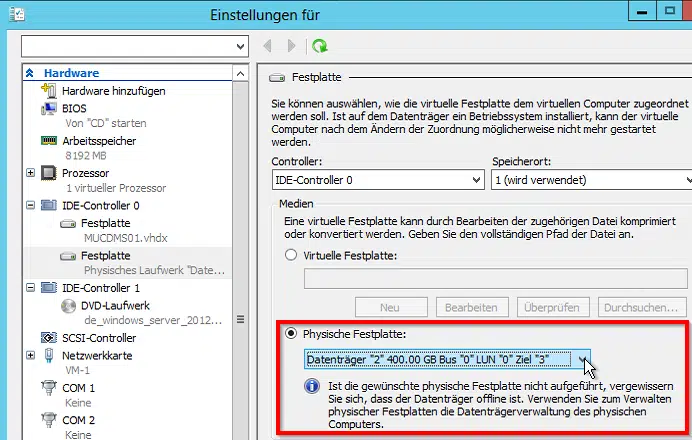
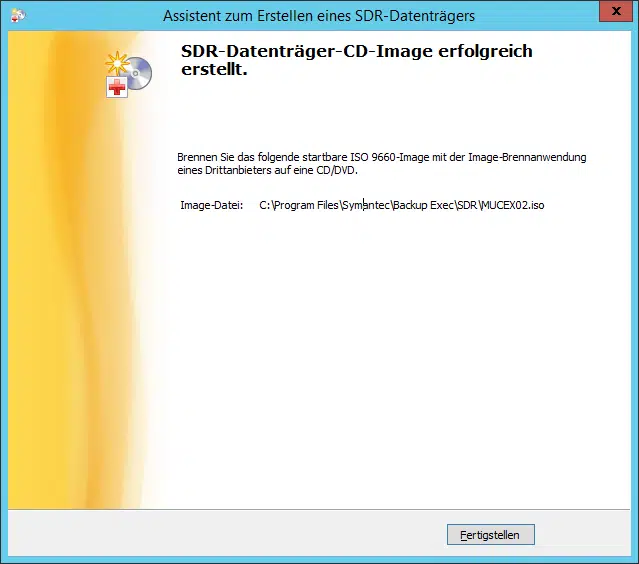
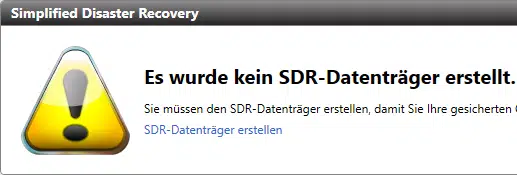
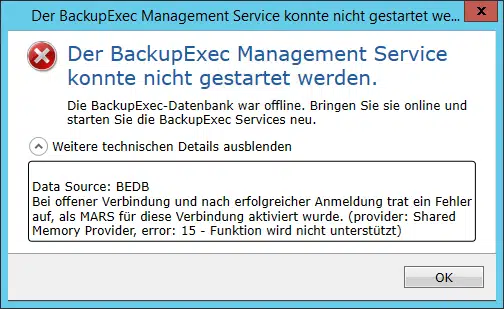



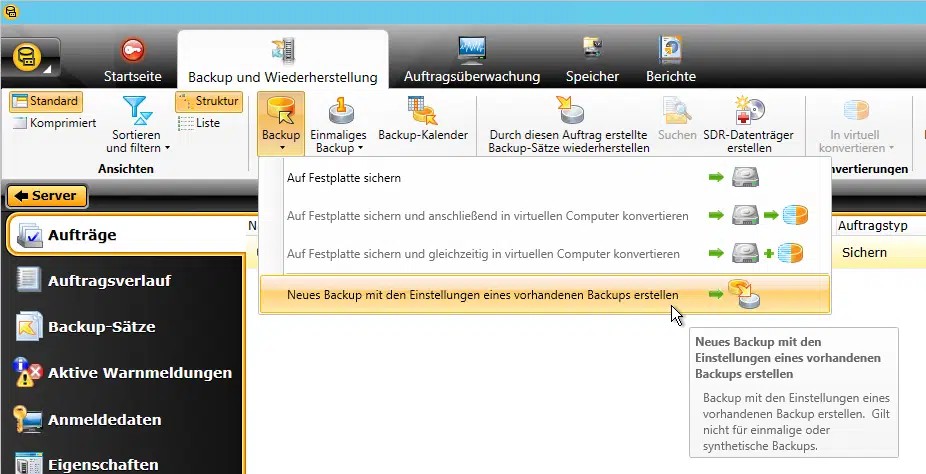

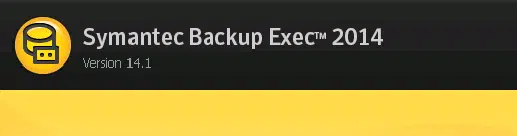

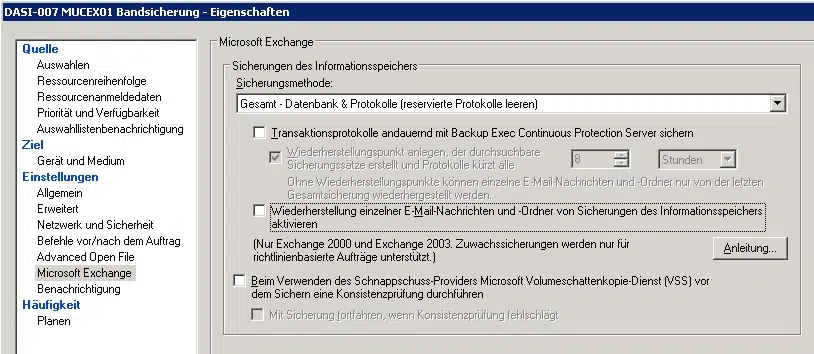







Neueste Kommentare